Untuk kamu yang menekuni dunia programmer tentu sudah tidak asing dengan aplikasi yang satu ini. Apa itu Netbeans? Bagaimana cara instalasi Netbeans IDE. Netbeans ialah salah satu aplikasi yang kerap digunakan dalam dunia programmer ataupun pengembang. Tidaklah sebagai bacaan editor biasa, Netbeans merupakan sesuatu aplikasi Ilham ataupun Integrated Development Environment yang berbasis bahasa Java serta berjalan diatas Swing. Artinya Swing disini merupakan sesuatu teknologi yang membolehkan pengembangan aplikasi desktop serta bisa berjalan di bermacam berbagai platform semacam Windows, Mac OS, Linux serta Solaris.
NetBeans IDE memberikan banyak fitur Java Platform kerangka aplikasi yang sangat wajib digunakan oleh programmer untuk mempermudah meningkatkan aplikasi berbasis Java website, aplikasi mobile, serta desktop.
Persyaratan :
- Mesin Desktop dengan minimal 2GB RAM.
- Java SE Development Kit (JDK) 8, 11 atau 14 diperlukan untuk menginstal NetBeans IDE ( NetBeans tidak berjalan di JDK9 ).
Cara Install Netbeans IDE
1. Pertama kalian harus menginstall Java JDK dari repository default kalian dulu seperti di bawah ini.
apt update
apt install default-jdkCek dan verifikasi versi Java JDK.
java -version2. Sekarang kalian buka browser dan pergi ke halaman Netbeans IDE jika kalian ingin mendownload menggunakan browser silahkan, pada tutorial kali ini saya akan menggunakan wget sebagai tools untuk mengunduhnya.
wget -c https://dlcdn.apache.org/netbeans/netbeans/12.5/Apache-NetBeans-12.5-bin-linux-x64.sh3. Setelah pengunduhan selesai navigasikan terminal ke dalam direktori unduhan file tersebut jalankan perintah ini untuk mengeksekusi installer nya.
chmod +x Apache-NetBeans-12.5-bin-linux-x64.sh
./Apache-NetBeans-12.5-bin-linux-x64.sh4. Setelah menjalankan perintah tersebut maka install Netbeans IDE telah dieksekusi akan menampilkan tampilan Welcome To Apache Netbeans. Klik next untuk melanjutkan dan customize untuk menyesuaikan dengan pilihan kalian.
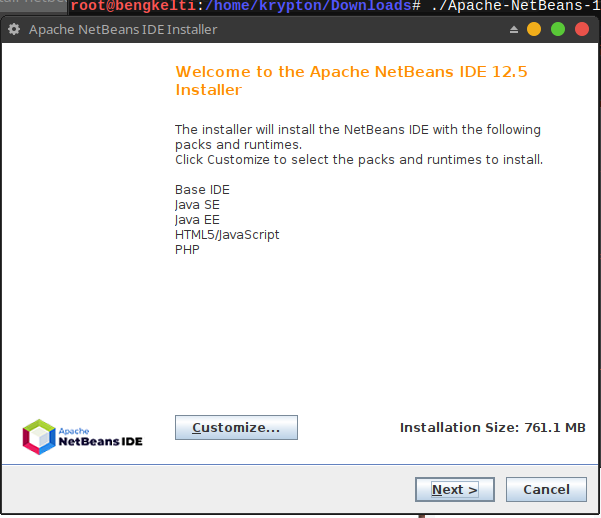
5. Selanjutnya baca dan terima perjanjian lisensi sebagai persyaratan untuk install Netbeans IDE. Klik Next untuk menlanjutkan ketahap selanjutnya.
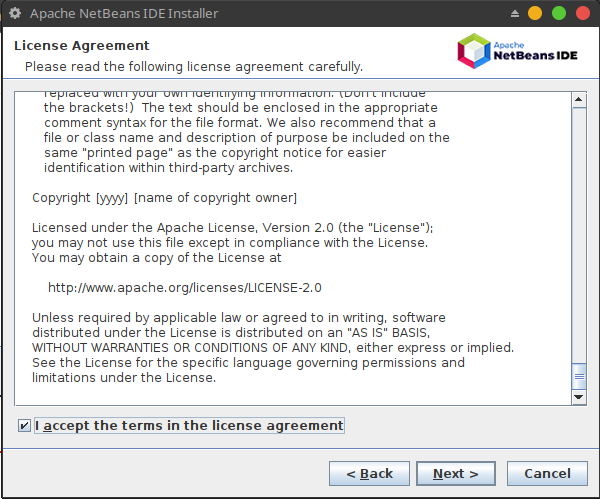
6. Silahkan kalian tentukan direktori install Netbeans IDE nya dan juga versi JDK yang akan digunakan. Klik untuk melanjutkan instalasi Netbeans IDE nya.“rubah direktori JDK for the Apache Netbeans IDE ke /usr/lib/jvm/default-java/”.
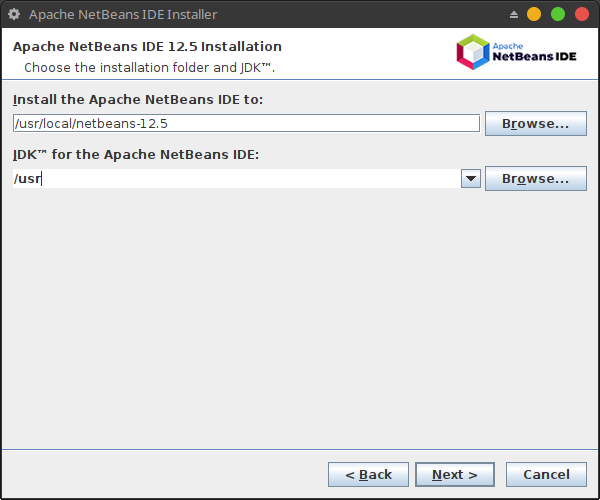
7. Selanjutnya, aktifkan pembaruan otomatis untuk plugin yang diinstall melalui kotak centang di layar berikut, dan klik Install untuk instalasi NetBeans IDE dan runtimes.
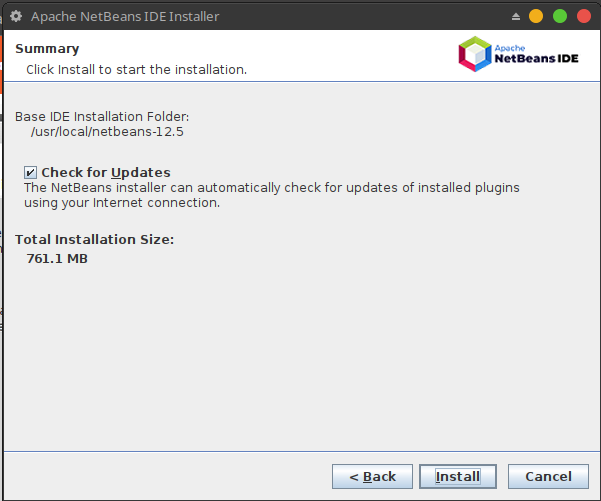
8. Ketika instalasi selesai, klik Finish dan restart mesin untuk menikmati NetBeans IDE.
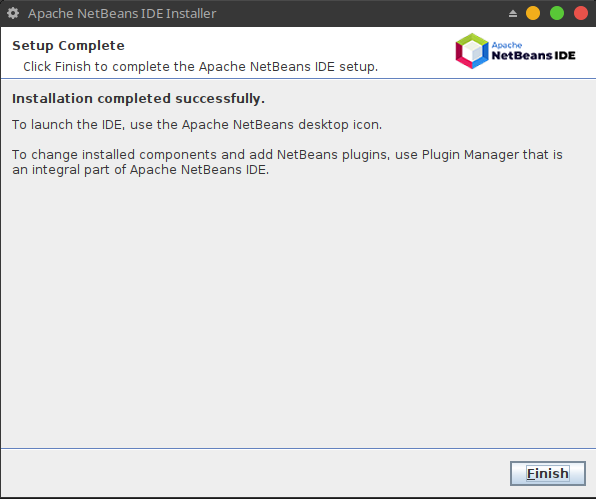
Baca Juga Artikel Lainnya :



0 Komentar